記事公開日
ソラメンテ-Z 測定データをグラフ化する方法

ソラメンテ-Zで測定したデータをグラフにしてみたいけど、パソコンに詳しくなくてよく分からない…という方向けに、グラフの作成方法を解説いたしました。
なお、本文内の画像は参考です。お使いのパソコンやWindowsのバージョンにより、表示が違う場合がありますのでご注意ください。
ファイルを開く
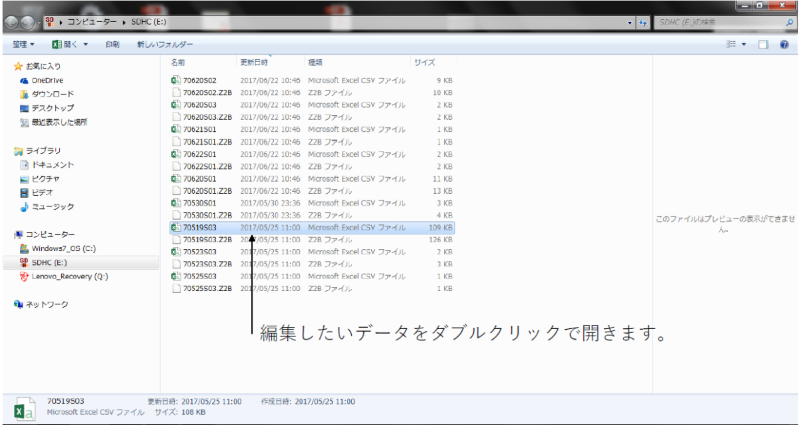
まずは、測定データが入ったSDカードをパソコンで開けます。
- SDカード挿入スロットがパソコンに付いている場合は、スロットに挿入してください。挿入後、SDカードが認識され、フォルダが開きます。
- SDカード挿入スロットがない場合は、SDカードリーダーが別途必要です。SDカードリーダーにSDカードを挿入し、パソコンに接続してください。パソコンでカードリーダーが認識され、SDカードのフォルダが開きます。
- SZ-100をお使いの場合は、専用ドライバ「Z-DRIVE」を使い、本体からパソコンへ測定データを移してください。
SDカードのフォルダが開いたら、グラフを作成したいデータ(ファイルの種類がMicrosoft Excel csvファイルのもの)をダブルクリックしてください。ファイルが開きます。
不要なデータの削除
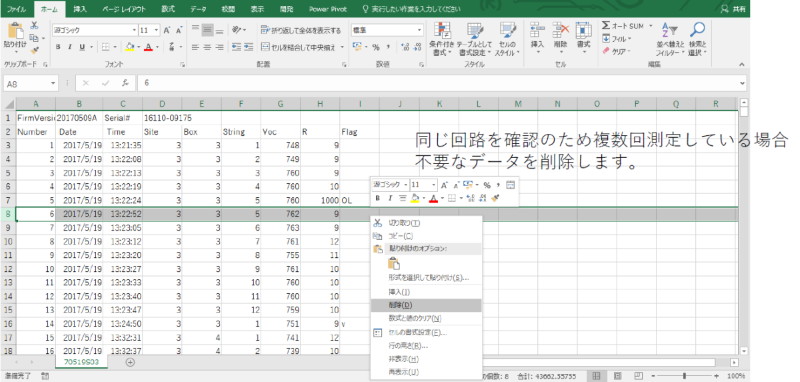
同じ回路を確認作業で複数回測定している場合は、不要なデータを消去します。
該当する測定データの行を選択し、右クリックをして「削除」を選びます。
グラフ範囲の設定
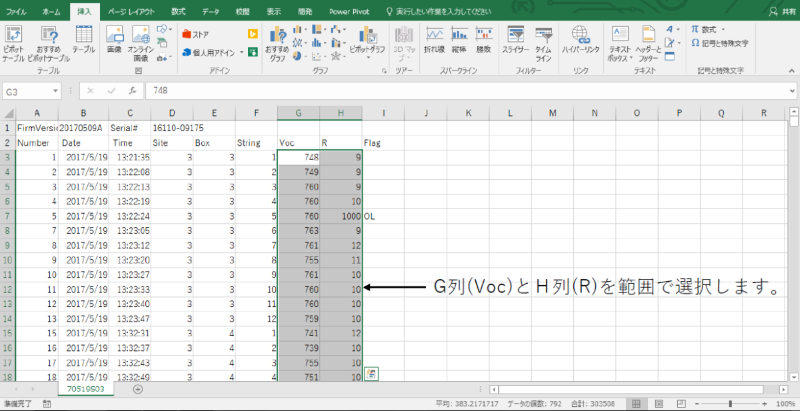
測定データのG列(Voc)とH列(R)を範囲で選択します。
タイトル(Voc/R)を除く3行目G/H列から開始し、最終測定データまでマウスをドラッグしてください。
グラフの作成
グラフ要素の選択
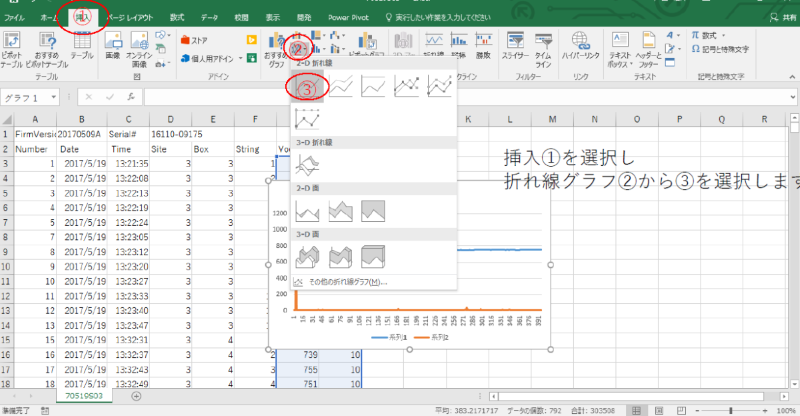
画面上部の緑の部分にある「挿入」タブをクリックします。タブを選択後、サブメニューが表示されますので、中央付近にある「折れ線グラフ」を選択し、その中から表示された「2D 折れ線」を選択します。
第2軸の表示設定
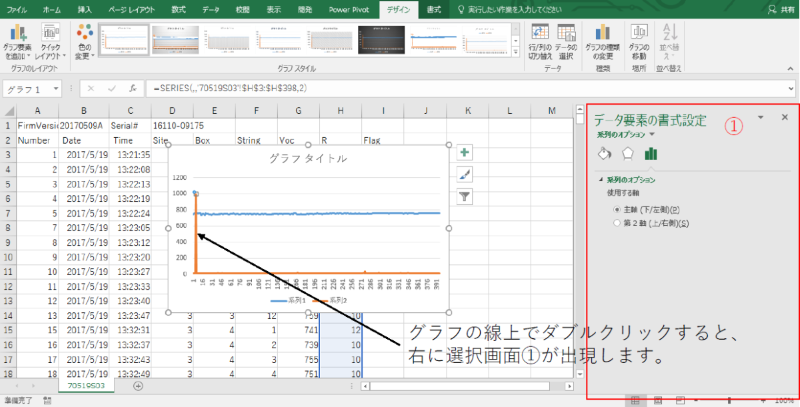
Vocが青、Rがオレンジで表示されました。
表示されたグラフ内の線をダブルクリックすると、画面右に「データ要素の書式設定」が表示されます。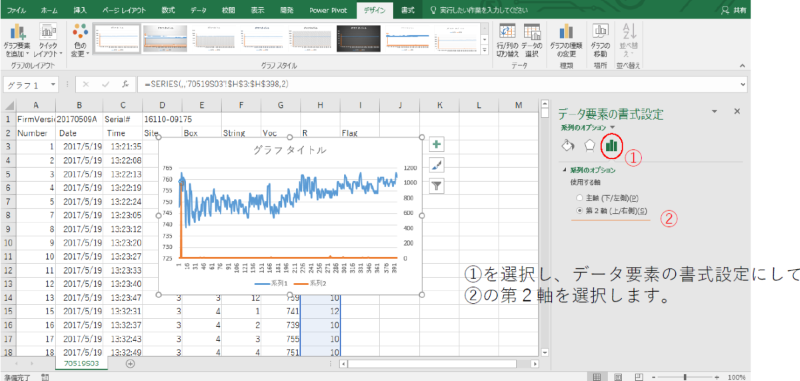
表示された「データ要素の書式設定」内の「系列のオプション」から、一番右のグラフのマーク「系列のオプション」をクリックし、ラジオボタンの「第2軸(上/右側)」を選択します
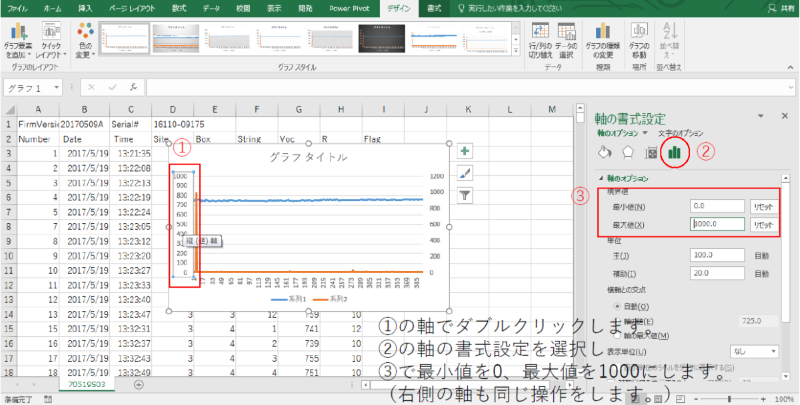
第2軸をRの値に合わせて調整します。先ほど「第2軸」を選択したことで第2軸の設定が変更できるようになりました。
グラフ内左側の①の部分をダブルクリックすると、画面右に「軸のオプション」が表示されます。
「境界値」が一番上に表示されているので、「最小値」は0、「最大値」を1000に設定します。次に①の反対側にある右側の数字部分もダブルクリックし、こちらも「最大値」を1000に設定します。
これでRの値に合わせた、表示の調整ができました。
軸ラベルの設定
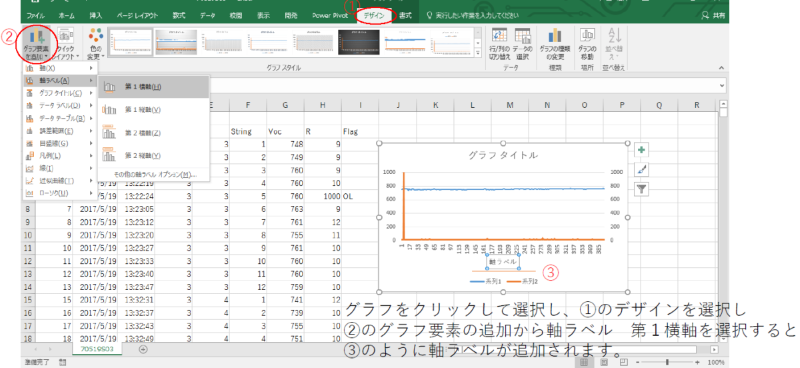
続いて軸ラベルの設定を編集します。
まず、グラフ部分をクリックします。するとグラフの「デザイン(Windows10はグラフのデザイン)」タブに移動します。次に「デザイン」タブ内の一番左にある「グラフ要素を追加」をクリックします。
「グラフ要素」内が表示されたら「軸ラベル」→「第1横軸」を選択します。
グラフ内に「軸ラベル」のテキストボックスが追加されました。このテキストボックスを選択すると、文字を編集できるようになります。軸ラベルの文字を「回路」に書き換えます。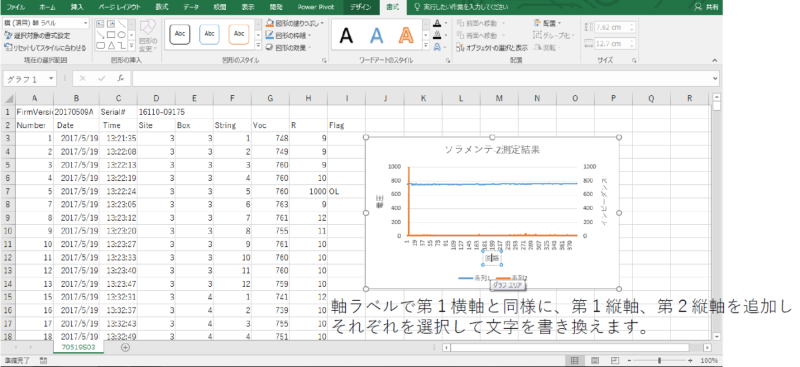
同様に「デザイン」タブの「グラフ要素を追加」から「軸ラベル」を選択し、「第1縦軸」を「電圧」に、「第2縦軸」を「インピーダンス」に変更します。これで、3つの軸全てのラベルが編集できました。
ついでに同じ操作なので、タイトルも追加しておきましょう。「グラフ要素を追加」から「グラフタイトルの追加」→「グラフの上」を選択します。グラフタイトル用のテキストボックスが表示されるので、選択し「ソラメンテ-Z 測定結果」と入力します。これでグラフのタイトルも付追加できました。
回路番号の設定
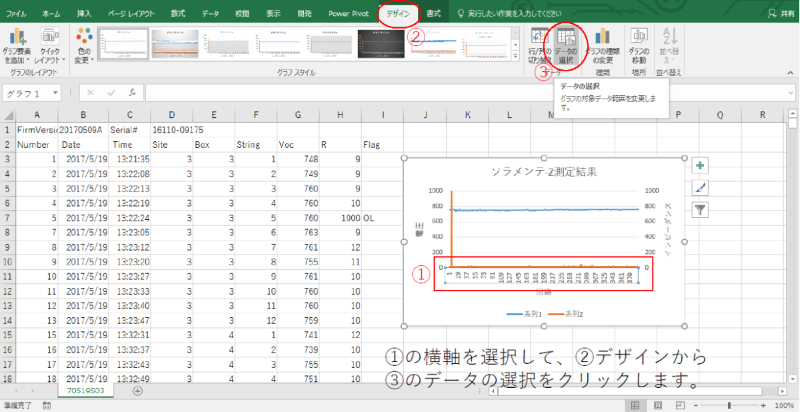
グラフ内の横軸の数字をクリックすると、緑の部分にあるタブが「デザイン」に切り替わります。「デザイン」内にあるサブメニュー「データの選択」をクリックします。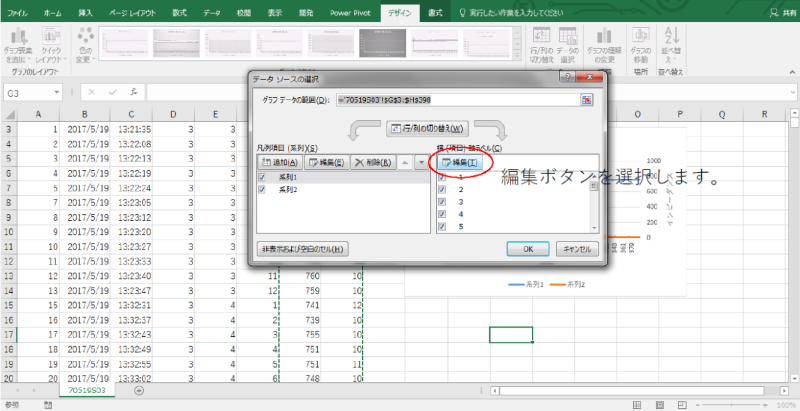
「データソースの選択画面」が表示されるので、右側の「横(項目)軸ラベル」の「編集」ボタンをクリックします。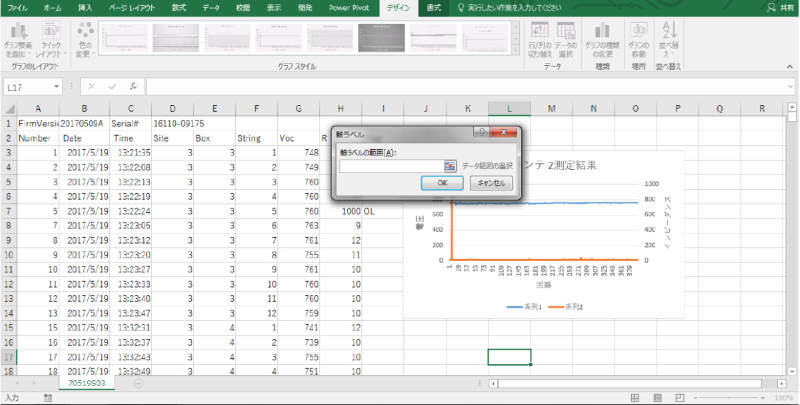
「軸ラベルの範囲」というウインドウが表示されます。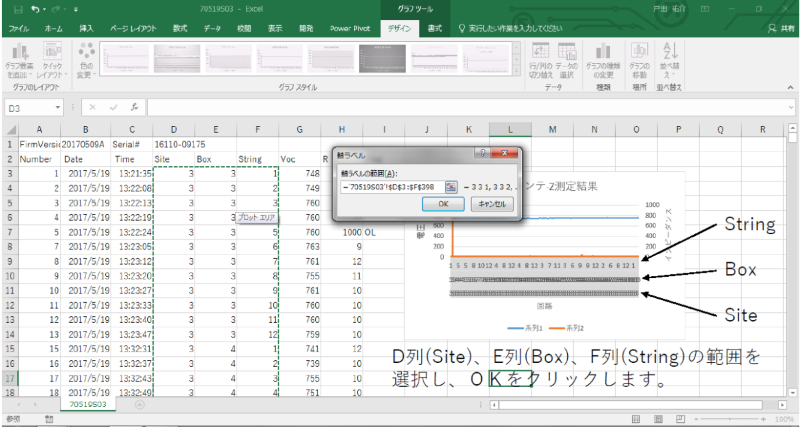
ExcelシートのD列3行目(Site)、E列3行目(Box)、F列3行目(String)から、測定データの最後まで選択します。
「軸ラベルの範囲」に選択したセルの範囲が反映されます。最後にOKをクリックすると、グラフ内の「回路」に「String」「Box」「Site」の番号が追加されました。
系列名の設定
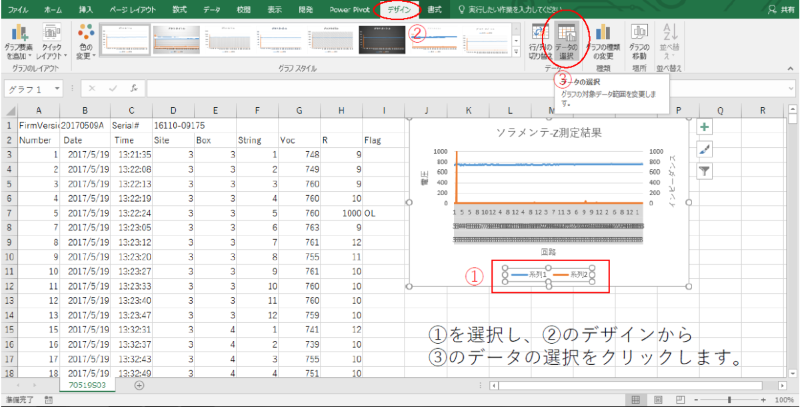
グラフ内下部に表示されている「系列1 系列2」の表示をクリックすると、画面上部のタブが「デザイン」に切り替わるので、サブメニュー内の「データの選択」を選びます。
「データソースの選択」ウインドウが表示されます。左側の「凡例項目(系列)」から、(チェックボックスの選択はそのままにして)まずは「系列1」のみを選択し(灰色になります)、「編集」ボタンをクリックします。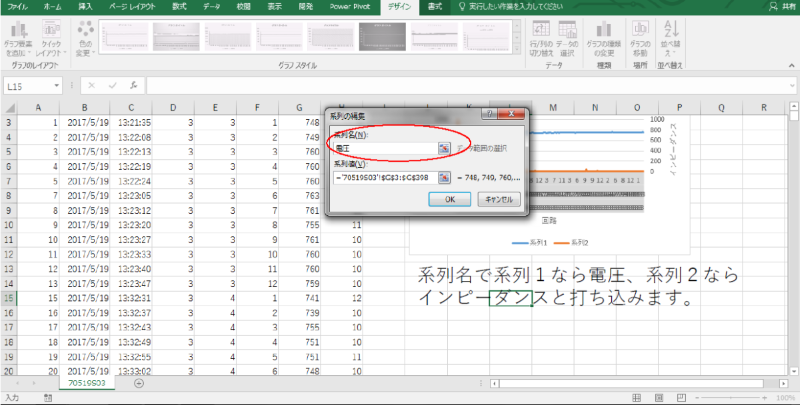
「系列の編集」ウインドウが開くので、「系列名」に表示されている「系列1」を「電圧」に書き換えて、「OK」をクリックします。
再度「データソースの選択画面」に戻るので、次は(チェックボックスの選択はそのままにして)「系列2」のみを選択し(灰色になります)、「編集」ボタンをクリックします。
「系列の編集」ウインドウが開くので、「系列名」に表示されている「系列2」を「インピーダンス」に書き換えて、「OK」をクリックします。
「データソースの編集画面」にまた戻るので、最後に「凡例項目(系列)」の「電圧」と「インピーダンス」のどちらにもチェックを入れます。これで系列名の設定が終わりました。
データの保存
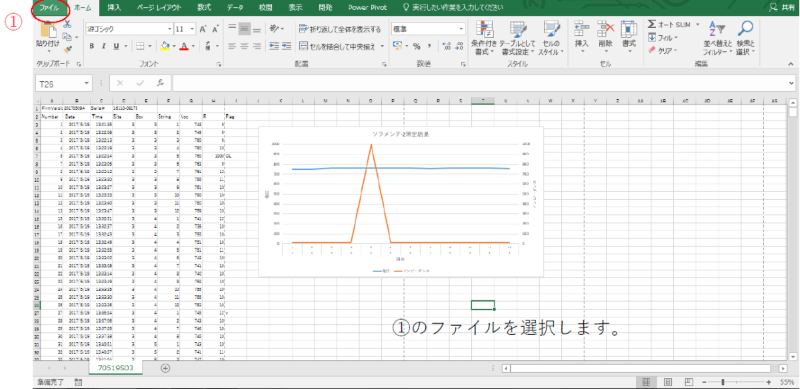
画面上部の左端にある「ファイル」タブをクリックします。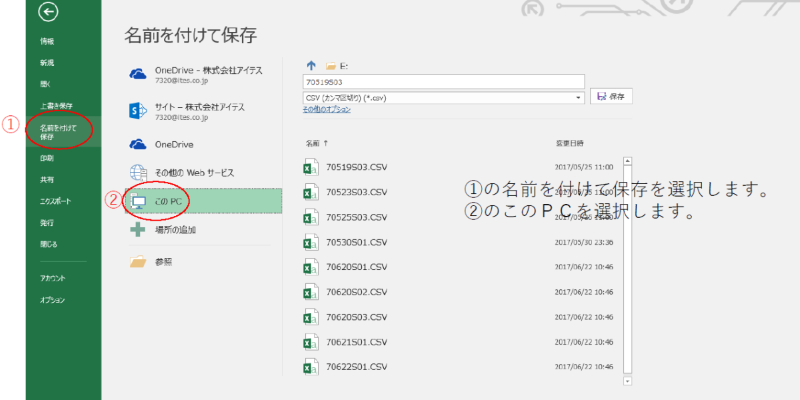
左側のサイドバーにある「名前を付けて保存」を選択します。するとサイドバー横にデータを保存するところの候補が表示されるので、「このPC」をダブルクリックしてください。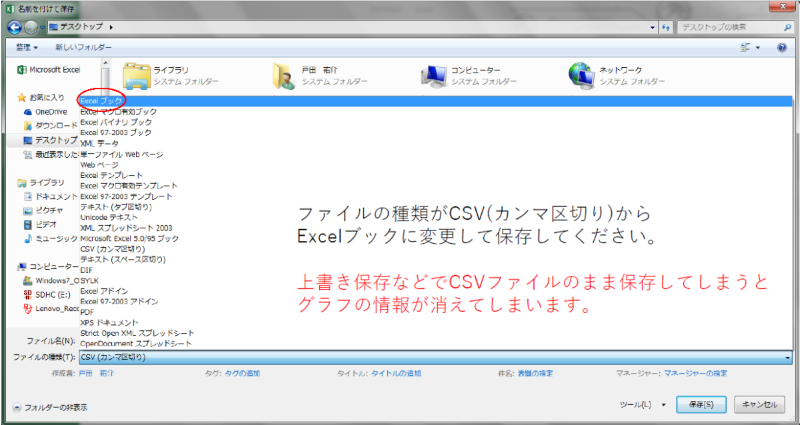
次に「名前を付けて保存」というウインドウが開くので、左に表示されるショートカットキーを操作して、保存場所を選んでください(まだ保存ボタンは押さないでください!)。保存場所を選んだら、ファイル名を入力します
最後にファイルの形式を変更します。現在はソラメンテ-Zから抽出したcsvという形式のファイルを編集していましたが、このまま保存してしまうとせっかくのグラフが消えてしまうので、保存形式をExcelブックに変更します。
「名前を付けて保存」ウインドウ内の「ファイルの種類」の右隅にある▼(Windows10は∨マーク)をクリックします。ファイル形式の一覧が表示されるので、「Excel ブック」を選択します。
最後に右下にある「保存」ボタンをクリックします。これでExcelブック形式で、グラフが保存されました。お疲れさまでした!
